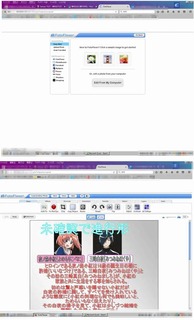Excelを画像に変換→オリジナル画像でリンクボタン作成
みなさんおはようございます(^-^)
エクセルを画像に変換ですが
私のPC古いのでXPです(ーー;)
XPでの説明になります
画像変換の
参考にはなると思いますので
読みたい方だけ読んでくださいませm(_ _)m
えーと
Windows の画像とFAXビュアーを使っていくんですが
Excel で「ファイル」→「印刷」
プリンタの名前欄のところで
「Microsoft Office Document Image Writer」を選び
「プロパティ」→、「詳細設定」タブ
出力形式を「MDI」にします
OKをクリック、プロパティを閉じて、
印刷ダイアログの「OK」をクリック、名前を付けてMDIファイルを作ります(保存)
ここでExcelも終了しても大丈夫です
※私はいつもデスクトップに一時的に保存し
画像変換と編集で完成後にファイルをフォルダに保存してます
保存したMDIファイルを探し(デスクトップ保存が探しやすいので効率いいです)、
右クリック→「プログラムから開く」→
「Microsoft Office Document Imaging」で開きます
「Microsoft Office Document Imaging」の「ファイル」→
「名前をつけて保存」→
「ファイルの種類」を「TIFF形式(*.tif)」で保存します
Microsoft Office Document Imagingを終了して大丈夫です
保存されたTIFFファイルを開きます
※TIFFファイル自動で開く場合あり
「Windows 画像とFAXビュアー」で開いて
「ファイルをコピー」で「ファイルの種類」を
「JPEG」にして保存で画像に変換できます(^-^)
で
画像の編集(加工)は
すいませんネットでフリーソフトを探して、ご自身でお願いします
※私は「JTrim」というフリーソフト使ってます
画像編集のフリーソフトで
参考になりそうなページリンクしておきます
で
オリジナル画像が出来たとします
※ここからはSeesaa ブログの解説となりますが
他のサービス利用されてる方も参考になると思います
オリジナル画像をブログにアップロード(記事をアップではなく画像のみで)
ファイルマネージャーからアップした画像をクリック
ウィンドウが開いて画像が出てくるはずです
画像下の
こんなのをコピーします↓
http://lunchcakezero.up.seesaa.net/image/BABYMETALE○△■.jpg
画像のURLとなります
画像をリンクとして使うHTMLは
※<>は実際は半角で使用する
<a href="ここに飛び先URL" title="飛び先のサイト名など"><img src="画像のURL" width="横幅の数字を半角で入力" height="高さの数字を半角で入力" border="0"></a>
実際に私のBABYMETALのグッズの画像で
飛び先をフォト蔵にしてみますww
これ↓
※ちなみに上記の画像サイズは
横234、高67です
サイト名は「フォト蔵だよ」ってしてみました
マウスオーバーで表示されます(ーー;)
こんな感じです
あ
ついでに
Excelの記事なので
ネットのページの一部分をアップする方法も簡単ですよ
見ているページで「Prt」プリントスクリーンを押します
エクセルに右クリックで「貼り付け」選択で
後はExcelを画像に変換し編集です
先ほど試しにプリントスクリーンで
作ったのを貼ってみます
※プリントスクリーンは
本来は必要な部分のみカットして説明などで使います
画像悪くてすいません
※なぜか非公開の画像になるような(ーー;)
なぜかな?
新しいウィンドウまたは新しいタブで開くで観れます
画像を作成する場合
Excelでの文字入力は、私はワードアートで文字入力→フォントスタイル変更
って感じです
枠はオートシェイプから引っ張ってきて枠の色を変更
塗りつぶしとかで枠の中に色を付けたり
その枠にワードアートで文字入力
Excelもっと色々出来そうですが、私はこれくらいしか
使えないですね(ーー;)
仕事でPC使うこともないので・・・
以上ですm(_ _)m